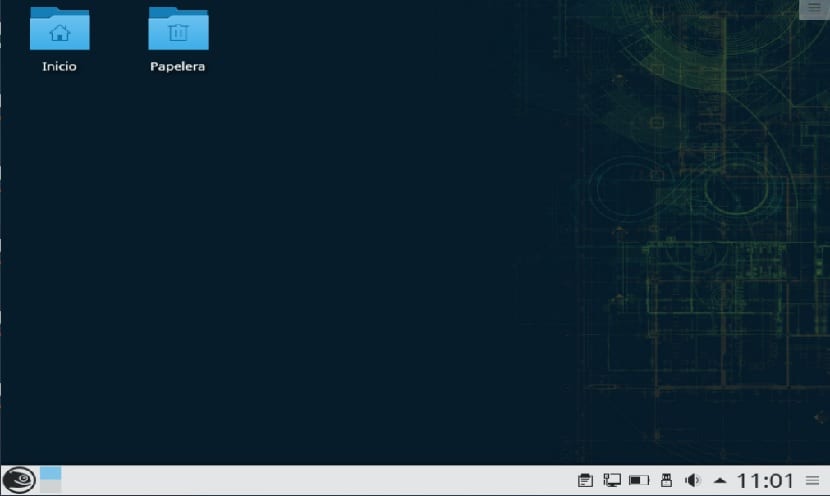
Hyvää huomenta kaverit, tällä kertaa Hyödynnän kanssasi tämän asennusoppaan jakamista from openSUSE, tarkentamaan Tumbleweed-versiotasi. Tämä versio, verrattuna muihin openSUSEn tarjoamiin, on Rolling Release -versio.
Tässä tapauksessa Olen päättänyt asentaa openSUSE Tumbleweed Koska on tylsää ja väsyttävää, että joudun päivittämään järjestelmän joka kerta, kun uusi versio on olemassa, pidän rullaavista järjestelmistä enemmän.
Niille, jotka eivät tunne tätä mallia, kerron sinulle hieman, liikkuvan uudelleenlukemisen tätä kehitetään jatkuvasti Ohjelmistojärjestelmästä, jota kehitetään jatkuvasti, meillä on aina uusin mutta vakaa.
Ilman muuta, aloitamme asennusprosessistaOn monia ihmisiä, jotka ajattelevat, että järjestelmä on tarkoitettu edistyneille käyttäjille, kun se ei ole, niille, jotka ovat uusia Linuxissa, heidän on vain tehtävä osansa ja oltava kärsivällisiä.
Vain kommentti, jos et ole täysin varma mitä aiot tehdä, suosittelen ensin virtuaalikoneen käyttöä.
OpenSUSE Tumbleweed -asennusopas
Ensinnäkin meidän on otettava huomioon järjestelmän hyvän suorituskyvyn vaatimukset:
Vaatimukset openSUSE: n asentamiseksi
- 64-bittinen prosessori
- Vähintään 1 Gt RAM-muistia, enemmän on parempi
- Vähintään 10 Gt levyä, enemmän on parempi
- DVD- tai USB-portti
- Internet-yhteys
Järjestelmän lataus
Seuraava askel on ladata järjestelmän kuva tälle, menemme sen viralliselle verkkosivustolle ja Lataa osio Se tarjoaa meille useita peilejä, joista voimme hankkia järjestelmän.
Valmistele asennusväline
Jos aiot käyttää DVD-levyä kuvan polttamiseen, voit käyttää seuraavia ohjelmia:
Windows: Voimme polttaa sen ISO: lla Imgburnilla, UltraISO: lla, Nero: lla tai millä tahansa muulla ohjelmalla myös ilman niitä Windows 7: ssä ja myöhemmin se antaa meille mahdollisuuden napsauttaa ISO-tiedostoa hiiren kakkospainikkeella.
Linux: Voit käyttää mitä tahansa CD-kuvanhallintatyökalua, erityisesti sitä, joka tulee graafisten ympäristöjen kanssa, muun muassa Brasero, k3b ja Xfburn.
Jos aiot käyttää USB-laitetta, voit käyttää seuraavaa:
Windows: Voit käyttää Universal USB Installeria tai LinuxLive USB Creatoria, molempia on helppo käyttää. Vaikka on olemassa myös työkalu, jonka openSUSE-tiimi tarjoaa meille suoraan, sitä kutsutaan SUSE Studio Image Writer.
Linux: Voimme myös etsiä imagewriteria, joka on sama apuohjelma kuin Windows, ja luomme USB-veneemme tai voimme myös käyttää dd-komentoa terminaalista.
dd bs = 4M jos = / polku / kohteeseen / openSUSE.iso = / polku / to / tu / usb-synkronointi
Asenna vaihe vaiheelta openSUSE Tumbleweed
Tehty yllä asetamme asennusvälineen ja käynnistämme sen.
Löydämme ensimmäisen näytön missä valitsemme vaihtoehdon "Asenna"

Se alkaa ladata kaiken tarvittavan asennuksen aloittamiseksi.
Valmistui prosessi ensimmäinen avautuva näyttö valitsee kielemme ja näppäimistöasettelumme, tässä he näyttävät meille myös järjestelmän käyttöehdot:

Seuraava vaihtoehto on se, missä se antaa meille mahdollisuuden valita työpöytäympäristön, jonka aiomme asentaa, tai muuten, jos haluat käyttää jakelua palvelintoimintojen kanssa.

Mukautetussa vaihtoehdossa löydämme seuraavat vaihtoehdot, joissa voimme valita paketit yksilöllisemmällä tavalla, voimme myös nähdä, että se näyttää meille kaksi muuta ympäristöä.
LXDE ja XFCE.
Jos olet aloittelija, valitse vain työpöytäympäristö, Suosittelen, että aloitat LXDE: llä tai XFCE: llä, minun tapauksessani valitsin plasman.

Sitten meidän on valittava, mihin järjestelmä asennetaan, jossa ensimmäinen on asentaa se koko levylle.

Jos sinulla on toinen käyttöjärjestelmä tai yksinkertaisesti haluat tehdä mukautetun asennuksen, valitsemme vaihtoehdon "Olemassa olevat osiot"

Määritit jo tämän pisteen, seuraava on valita aikavyöhyke:

Y lopuksi luomme järjestelmän käyttäjän, Suosittelen automaattisen käynnistyksen poistamista käytöstä:

Lopuksi se näyttää valitsemamme kokoonpanot ja meidän on vain napsautettava asennusta. Näkyviin tulee vahvistusnäyttö, jossa olemme tietoisia siitä, mitä olemme tekemässä ja että paluuta ei ole.

Lopuksi järjestelmän asennus ja pakettien lataaminen alkavat.

Täällä sinun tarvitsee vain odottaa, koska pakettien latausaika ja asennus riippuvat Internet-yhteydestäsi. Lopussa poistamme vain asennusvälineemme ja käynnistämme järjestelmän normaalisti.

Olen virtualisoimassa tätä erinomaista käyttöjärjestelmää, mutta haluan saada asennuksen jälkeisen oppaan, koska näen eräitä virheitä, kuten että Firefox ei ole oletuksena espanjaksi, vaikka se onkin helppo ratkaista; virtualisoinnissa se on tekee minut hankalammaksi, mutta minä taistelen.